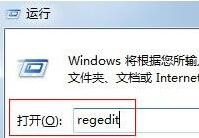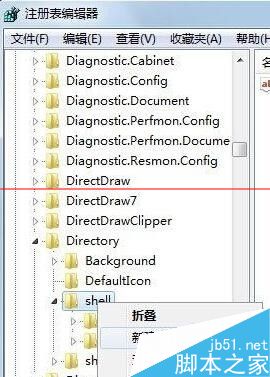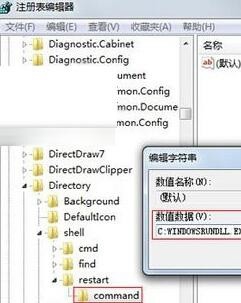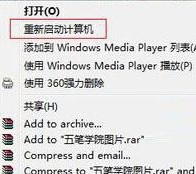鼠标右键怎么添加重启选项? 鼠标右键增加选项
来源: 最后更新:23-01-24 12:13:38
导读:鼠标右键怎么添加重启选项? 鼠标右键怎么添加重启选项?在进行一些电脑操作的时候总是会右击鼠标通过右键菜单进行选择,它可以帮助我们各种便捷的操作,右键菜单中还可以
-
鼠标右键怎么添加重启选项?在进行一些电脑操作的时候总是会右击鼠标通过右键菜单进行选择,它可以帮助我们各种便捷的操作,右键菜单中还可以有重启选项,今天小编与您一起探讨这流程

1、打开“运行”对话框,同时按下键盘上的Win键+R键
2、运行“regedit”,回车进入注册表编辑器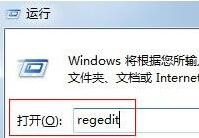
3、接着依次展开定位到“HKEY_LOCAL_MACHINE/Software/CLASSES/Directory/shell”项,然后在其下新建一个名为“Restart”的项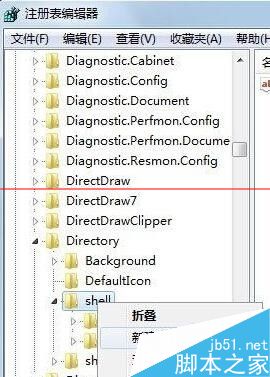
4、双击“restart”右侧的默认,将数值数据修改为“重新启动计算机”
5、接着再在restart下建立command项,同样双击默认并将值修改为“C:WINDOWSRUNDLL.EXE USER.EXE,EXITWINDOWSEXEC”,然后点击确定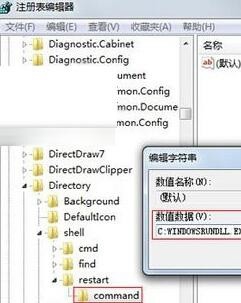
6、大功告成,你可以选择任意一个文件夹,然后右键,这时就多了一个重新启动计算机的选项了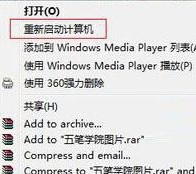
注意事项:由于涉及注册表安全,建议事先备份注册表。免责声明:本文系转载,版权归原作者所有;旨在传递信息,其原创性以及文中陈述文字和内容未经本站证实。
幼稚子宫怀孕了能要吗 医生说主要看这一点现在的生活条件是越来越好的,但是大家的生活习惯却是越来越差!糟糕
顾佳茶厂事件 顾佳茶厂事件是真的吗 为什么孩子越长越丑 与家长的行为有很大的关系 2024济南以旧换新汽车补贴范围及标准 济南旧车置换新车补贴2020多少钱 兰州小学生举行“开笔礼” 学生均穿汉服点朱砂热门标签
热门文章
-
s10是什么车(s10是啥) 24-06-04
-
威志牌是什么车 威志牌汽车生产厂家 24-06-04
-
微信拍一拍设置自己的昵称(微信拍一拍设置自己的昵称怎么弄) 24-06-04
-
汽车ecu没有可以正常运行吗 ecu内部故障车还能开吗 24-06-04
-
小白软件管家能帮我解决什么问题?(小白软件管家官方下载) 24-06-04
-
新桑塔纳油箱可以抽油吗?(新桑塔纳油箱可以抽油吗) 24-06-04
-
李阵郁测试得分109分 李阵郁事件 24-06-04
-
怎样预约挂号 在手机上怎么挂医院的预约号 24-06-03
-
孕妇的正确睡姿 孕妇的正确睡姿图片 四个月 24-06-03
-
苹果手机怎么取消QQ音乐自动续费(苹果手机怎么取消qq音乐自动续费会员) 24-06-03